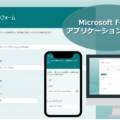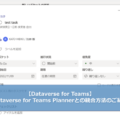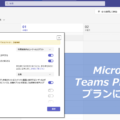Microsoft Teams 誤って削除してしまったチームの復元方法
2022.06.07

こんにちは、MS開発部の衣川です。
コロナウィルスの影響でテレワーク、在宅勤務する上で、
Microsoft Teams(以下: Teams)を活用する機会が増えたのではないでしょうか?
プロジェクト・案件などで関わりのあるメンバーでチームを作成し、
そのチーム内でチャット・ミーティング・ファイル共有等ができ、非常に便利なツールです。
さて、今回は、チームの所有者がうっかり削除してしまったチームを復元する方法についてご紹介いたします。
※チームを復元するには、チーム所有者とIT管理者であることが前提となります。
(まだ使っていないけど、Teamsって何だろう?という方は、弊社ブログのこちらも併せてご覧ください。)
 ↓ チームを削除します。
↓ チームを削除します。
 Outlookの[グループ] – [削除済み](https://outlook.office.com/people/group/deleted)を開きます。
先ほど削除した「削除・復元するチーム」を選択し、[復元]をクリックします。
※削除したチームが表示されない場合、チーム所有者でない可能性があります。
Outlookの[グループ] – [削除済み](https://outlook.office.com/people/group/deleted)を開きます。
先ほど削除した「削除・復元するチーム」を選択し、[復元]をクリックします。
※削除したチームが表示されない場合、チーム所有者でない可能性があります。
 復元することができました。
復元することができました。

 ↓ チームを削除します。
↓ チームを削除します。
 Microsoft365 管理センター (https://admin.microsoft.com/AdminPortal) を開き、
画面左側のメニューから、[チームとグループ] – [削除済みのグループ]をクリックします。
※Microsoft365 管理センター が開けない場合、管理権限が不足している可能性があります。
Microsoft365 管理センター (https://admin.microsoft.com/AdminPortal) を開き、
画面左側のメニューから、[チームとグループ] – [削除済みのグループ]をクリックします。
※Microsoft365 管理センター が開けない場合、管理権限が不足している可能性があります。
 復元したいチームを選択します。
今回復元する「削除・復元するチーム」を選択し、[グループの復元]をクリックします。
復元したいチームを選択します。
今回復元する「削除・復元するチーム」を選択し、[グループの復元]をクリックします。
 グループが復元されましたと表示されます。
グループが復元されましたと表示されます。
 復元することができました。
復元することができました。
 削除・復元用に作ったチームなので、会話履歴が薄いのですが、どちらの復元方法でも削除する前に送信したメッセージが保持されています。
復元機能があれば、誤って削除してしまった場合でもひとまず安心できますね。
今回はチームの復元方法を2つご紹介しました。
持っている権限に合わせて復元方法の使い分けが可能となっています。
ぜひ参考にしていただければと思います。
削除・復元用に作ったチームなので、会話履歴が薄いのですが、どちらの復元方法でも削除する前に送信したメッセージが保持されています。
復元機能があれば、誤って削除してしまった場合でもひとまず安心できますね。
今回はチームの復元方法を2つご紹介しました。
持っている権限に合わせて復元方法の使い分けが可能となっています。
ぜひ参考にしていただければと思います。
チーム削除について
チームを削除した場合、主に以下のようになります。- Exchange からチームのメールボックスと予定表が削除
- チーム作成時に作られるSharePoint サイトとそのすべてのファイルを削除
- チームと提携している OneNote ノートブック、Planner プラン、PowerBI ワークスペース、またはストリームグループを削除
Outlook on the webから復元する
まずはあらかじめ作成しておいたチームを削除します。 こちらを仮に誤って消してしまったチームとし、復元しようと思います。
削除するチーム

チームを削除

Outlookから復元

復元されたチーム
管理センターから復元する
次にMicrosoft 365 管理センターから復元する方法をご紹介します。 Outlook on the webから復元した際と同じく、こちらを仮に誤って消してしまったチームとし、復元しようと思います。
削除するチーム

チームを削除

Microsoft365 管理センターを開く

Microsoft365 管理センターから復元

グループが復元されました

復元されたチーム
以上、最後までご愛読いただき
ありがとうございました。
お問い合わせは、
以下のフォームへご連絡ください。